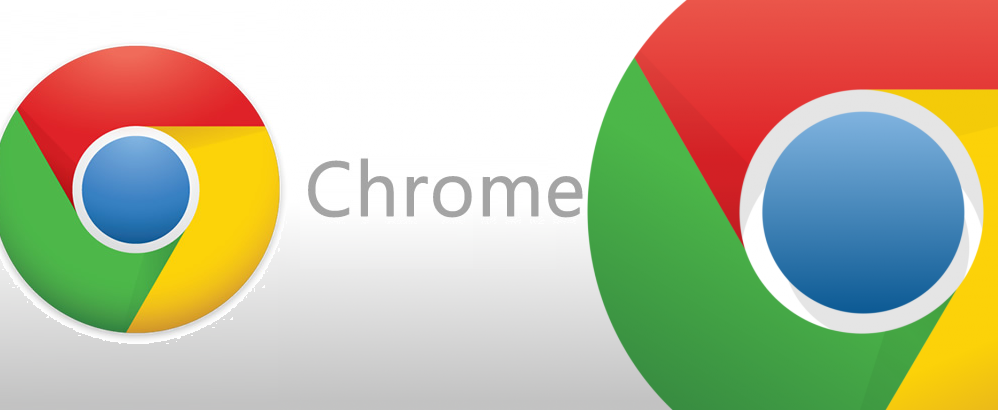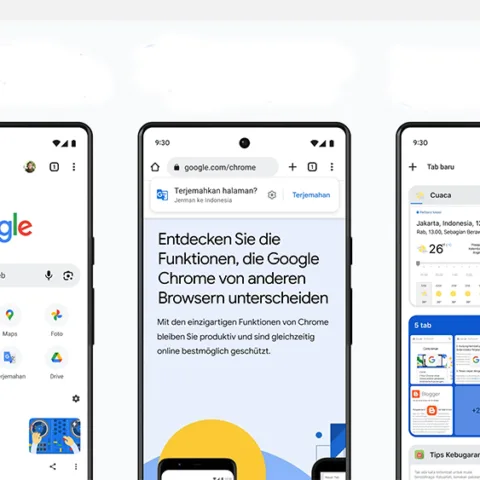Seperti halnya Firefox, peramban Google Chrome juga mendukung pergantian tema agar aktivitas browsing Anda tak membosankan. Koleksi tema di Google Chrome juga beragam, Anda dapat memilih sendiri sesuka hati. Oke, langsung saja, kita coba cara mengganti tema di Google Chrome.
- Jalankan aplikasi peramban Google Chrome seperti biasa, kemudian klik tombol menu – Settings. Di bagian kanan temukan panel Appearances – Get Themes.
- Tombol itu akan menghantarkan Anda ke toko addon Chrome yang menyuguhkan berbagai pilihan. Jika tak ada yang menarik, Anda bisa menggunakan form pencarian dengan mengetikkan kata kunci tertentu dan menandai opsi Themes. Jika ada yang menarik, klik Add to Chrome untuk memasang tema.

- Jika berhasil terpasang, Anda akan mendapati pesan notifikasi seperti di gambar ini, pertanda Anda sudah berhasil mengganti tema di Google Chrome.

- Seperti ini hasilnya.
- Untuk kembali ke tema default, lakukan langkah pertama dan klik Reset to default theme.
Selamat mencoba sendiri!